VHS風の動画エフェクトの作り方 - 企業動画なら映像制作コンビニ倶楽部

今回は、ミュージックビデオやC Mでもよく見る、「VHS風」の映像加工をPremiere Proだけで作る方法を紹介します!
Premiere Proには「色あせたフィルム」というエフェクトも
標準装備されていますが、
「これだと少し古すぎるな…」と思った時などに使って
みてください!
では、早速やり方を説明していきます!
まずは映像データを用意して、ここで少し色味は調整しておきます!
(僕のイメージでは少し青っぽくして、映像の暗い部分を上げておくといい気がします!)
映像データをV1においたら、V2には「調整レイヤー」をおいてください。
次に調整レイヤーに、「波形ワープ」を適用し、波形の種類を「矩形(くけい)」にしてください。

この波形ワープは、下から上に流れていく線のようなノイズを作るために適用しています!
なので、流れてくる間隔や乱れの大きさは好みに合わせて調節してください
今回はこのように数値を入れてます!
〈波形ワープ〉
波紋の高さ:8 (線のずれの大きさが変わってきます)
波形の幅:1200 (線の間隔が変わってきます)
方向:0 (方向を90にすると左右方向に流れる線ができます)
波形の速度:0.3 (線が流れるスピードが変わってきます)

波形ワープが調節できたら、同じ調整レイヤーに「ノイズ」を適用します!

ノイズは映像のざらつきを作るためのものなので、これもお好みに合わせて数値を調整してください!
今回はノイズの量は「25」にしております。

ノイズを適用すると映像の差が画像のように変わってきます。
一気に古い映像感が出てきました!

次はグリッチっぽいRGBのズレ感を出していきます!
(グリッチは以前のブログでも触れているので、みてみてください!)
まずは先ほど作成した調整レイヤーをV4に移動し、
V1の映像に「color balance(RGB)」を適用し、同じものをV2.V3にもコピーしてください!


color balance(RGB)を適用したら、V3の映像を赤色成分のみにします
「redの数値を100」、「green / blueを0」にしてください!

同様にV2を緑のみ、V1を青のみにします。


これでR・G・Bそれぞれの準備ができたので、
V3の赤色にした映像のカラーバランスの描画モードを「スクリーン」にします
合わせて、ズレ感を出すためにスケールを少し大きくしておきます!
(今回の映像はフルスクリーンのサイズが「150」だったので、少し大きくして「154」にしております)
すると、V3の赤とV2の緑が合わさった映像になります
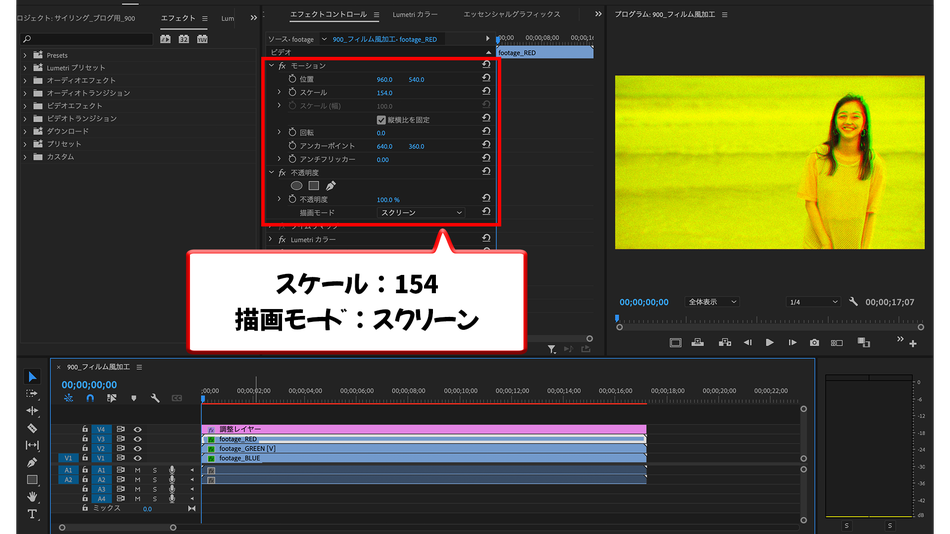
次にV2の緑色にした映像も「スクリーン」にして、サイズを調整します!
今度はRGBが合わさって、元の映像の色に戻りながらも、
サイズをずらした部分だけデジタルっぽい色のズレが現れます

これでVHSっぽいノイズの加工は完成なのですが、
さらにもう少し昔のテレビっぽい要素をもう少し足していきます!

新しくテキストをV5に追加して「ビデオ1」と書いておきます!
フォントはAdobe fontsから使える「AB-digicomb」を使っています。
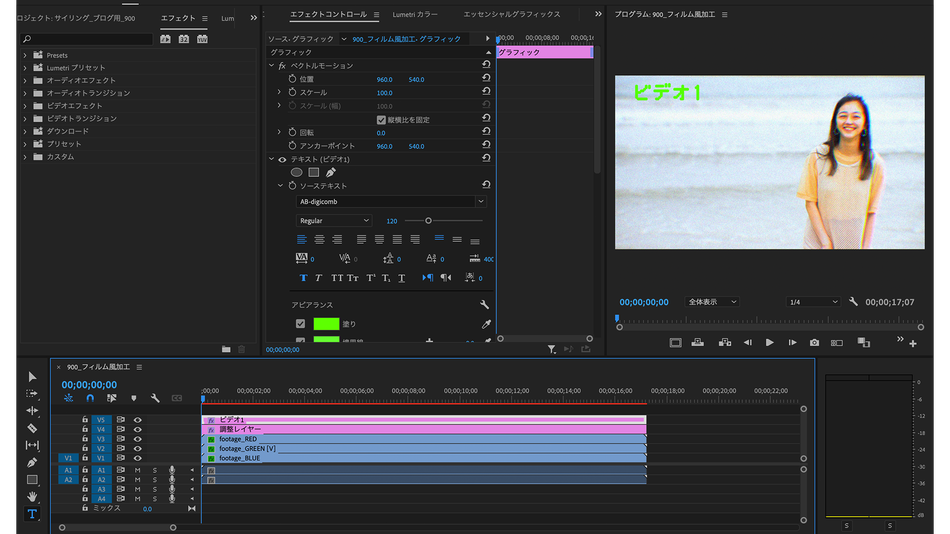
さらに、昔のアナログテレビは画面比率が「4:3」なので、
そのサイズに合わせたクロップを作っていきます!
まずはガイドとなる「4:3」のカラーマットを用意します
ピクセル比は「1440:1080」にして、色はお好みのものを使ってください!
(強調するために今回は赤色を使っています)



この赤いガイドに合わせてクロップを作るので、
V7に「新規調整レイヤー」を敷いて、クロップエフェクトを適用します。
クロップの値は左右を12.5%にします。


最後にガイドとして作ったカラーマットを消して、「ビデオ1」の位置を調整すれば完成です!

完成した映像は以下のURLからご覧いただけます!
今回はフレームレートを29.97にしましたが、
少しフレームレートを落として、カクつかせてもいいかもしれないですね!
結婚式のムービーや、旅行の思い出でムービーを作るときにも使えそうなので、
ぜひ試してみてください!
 My Website
My Website
コメントをお書きください